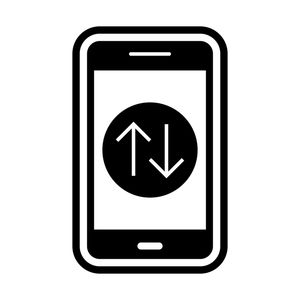Mobile Daten funktionieren nicht auf Android oder iOS? Dies ist eines der häufigsten Kommunikationsprobleme. Nicht immer liegt der Grund in der Hardware des Smartphones. Meistens handelt es sich um einen vorübergehenden Programmfehler.
Mobile Daten werden entweder nicht aktiviert. Entweder schaltet es sich ein, aber das Internet funktioniert nicht? Dabei ist die Mobilfunkverbindung vorhanden. Das heißt, Sie können immer noch Anrufe tätigen oder annehmen. Und auch SMS-Nachrichten annehmen. Wir lösen das Problem.
Mobile Daten funktionieren nicht auf einem Android-Handy?
Versuchen Sie zunächst, mobile Daten zu wechseln. Ohne Zweifel ist dies die einfachste Methode zur Fehlerbehebung, die je ausprobiert wurde. Alles, was Sie tun müssen, ist die Deaktivierung der mobilen Daten auf dem Smartphone.
Warten Sie einige Sekunden, bevor Sie die Daten aktivieren. Das ist fast alles, was Sie tun können. Dies sollte einen vorübergehenden Fehler beheben, der mit der Software oder den Netzwerkfunktionen Ihres Geräts zusammenhängt.
Mobile Daten und Flugmodus
Wenn der erste Weg nicht funktioniert hat, gehen wir zum zweiten über. Sie können diese Methode verwenden, um temporäre Probleme auf Android zu beheben, die darauf zurückzuführen sind, dass mobile Daten nicht funktionieren.
Wenn Sie den Flugmodus einschalten, trennen Sie grundsätzlich alle externen Verbindungen. Diese Methode ist weit verbreitet, um netzwerkbedingte Probleme zu beheben. Halten Sie den Modus für einige Sekunden eingeschaltet.
Dann trennen Sie es und überprüfen Sie das Ergebnis. Wenn mobile Daten auf dem iPhone nicht funktionieren, funktioniert dieser Flugmodus-Trick ebenfalls. Im Allgemeinen gelten praktisch alle in diesem Artikel aufgeführten Methoden auch für Apple-Smartphones oder -Tablets.
Überprüfen Sie die Balance
Wenn Sie viele Videos streamen oder Spiele mit mobilen Daten spielen, achten Sie darauf, das Limit zu überprüfen. Es besteht die Möglichkeit, dass die nach Ihrem Tarif zugewiesenen Megabyte kitschig auslaufen.
Beachten Sie, dass nicht alle Netzbetreiber Benachrichtigungen senden, wenn Sie sich dem Datenlimit nähern oder es erreicht haben. Überprüfen Sie, ob Sie noch Megabyte haben oder nicht. Kaufen Sie ein zusätzliches Paket, wenn Sie auf das Internet zugreifen möchten.
Mobile Daten funktionieren nicht – Netzwerküberprüfung
Überprüfen Sie die aktuellen Einstellungen und den Netzwerkmodus. Ihr Telefon arbeitet mit verschiedenen Netzwerktypen. Daher kann es nur 2G, 3G/4G, nur 4G usw. sein. Wenn das Smartphone nur auf 2G oder 3G läuft und versucht, eine Verbindung zu 4G herzustellen, ist dies nicht möglich.
Denn die Einstellungen des Smartphones sind nicht für nachfolgende Generationen ausgelegt. Natürlich, wenn es ein 5G-Telefon gibt, können Sie auch 5G verwenden, während die meisten Geräte nur mit 4G kompatibel sind.
Ändern der Netzwerkeinstellungen des Smartphones
Das Ändern der Einstellungen ist sehr einfach. Gehen Sie zunächst in das entsprechende Menü in der allgemeinen Liste. Wählen Sie nun »Netzwerk und Internet“. Wechseln Sie dann zum «Mobilfunknetz» und wählen Sie schließlich den Abschnitt «Bevorzugter Netzwerktyp» aus.
Sie müssen den empfohlenen Netzwerktyp auswählen, damit sich das System automatisch bei einem verfügbaren Netzwerk registriert. Wenn die mobilen Daten immer noch nicht funktionieren, fahren wir mit der nächsten Option fort.
Mobile Daten funktionieren nicht – SIM-Karte
Nehmen Sie die SIM-Karte heraus und setzen Sie sie erneut ein. Kratzer und Schrammen können zur Fehlfunktion der SIM-Karte führen. Denn schließlich handelt es sich um einen eingebauten Chip. Kratzer können auftreten, wenn Sie die SIM-Karten wiederholt entfernen und einlegen.
- Schalten Sie den Flugmodus ein und lassen Sie ihn eingeschaltet.
- Schalten Sie das Telefon aus.
- Entfernen Sie die SIM-Karte und wischen Sie sie mit einem sauberen Tuch oder Tuch ab. Aber reiben Sie nicht hart.
- Setzen Sie die SIM-Karte erneut ein und starten Sie das Telefon neu.
- Schalten Sie dann den Flugmodus aus.
Überprüfen Sie, ob dadurch der Zugriff auf mobile Daten wiederhergestellt wird oder nicht.
Zurücksetzen der APN-Einstellung
Das Smartphone fängt nicht an, auf magische Weise mit mobilen Daten zu arbeiten, indem es den Internetzugang ermöglicht. Dies erfordert viele Einstellungen. Alle diese Einstellungen beziehen sich auf Zugangspunktnamen (APNs), die einen Port, eine IP-Adresse usw. enthalten.
Falsch geänderte APN-Einstellungen können mobile Daten oder andere Dienste vorübergehend unzugänglich oder instabil machen. Um die Einstellungen zu korrigieren, sollten Sie einfache Schritte ausführen.
Öffnen Sie zuerst die Einstellungen und gehen Sie zu den SIM- und Netzwerkeinstellungen. Wählen Sie nun eine SIM-Karte aus (wenn Sie zwei SIM-Karten haben). Navigieren Sie zu den Namen der Zugangspunkte. Suchen Sie nach den Einstellungen und klicken Sie auf Standard wiederherstellen.
Stellen Sie den APN auf IPv4/IPv6 ein. Sie können das APN-Protokoll auf ausgewählten Android-Smartphones ändern, sodass Sie entweder IPv4 oder IPV6 auswählen können. Oder beide Optionen, die automatisch konfiguriert werden.
Mobile Daten funktionieren nicht – Cache leeren
Der Cache verwendet das System, um Anwendungen schneller zu laden und auszuführen, als sie beim Abrufen unterstützt werden. Der Cache kann jedoch mehr Probleme verursachen, als Sie vielleicht denken.
Tatsächlich steckt der Cache hinter den meisten Problemen, sei es durch das Hängen des Telefons, die Bildschirmunempfindlichkeit oder Leistungsprobleme. Und auch fehlende Frames, nicht funktionierendes WLAN oder andere Funktionen und so weiter.
Auf einem Android-Smartphone gibt es eine Cache-Partition, die gelöscht werden muss, nur so können Sie alle schädlichen Auswirkungen aus diesem Grund beseitigen. Um dies zu tun, müssen Sie im Wiederherstellungsmodus booten. Schalten Sie zunächst das Smartphone aus.
Je nachdem, welche Marke und welches Modell des Smartphones Sie verwenden, drücken Sie entweder Power + Volume UP oder Power + Volume DOWN. Halten Sie gedrückt, bis das Telefon neu gestartet wird. Und startet nicht in den Wiederherstellungsmodus. Lassen Sie nun die Tasten los.
Das nächste, was Sie tun müssen, ist, die Cache-Partition zu löschen, indem Sie die Lautstärketasten als Navigationstasten verwenden. Und die Power-Taste als Auswahltaste.